Comment protéger votre compte Telegram contre les cybercriminels
tout ouvrirPourquoi ? Pour ne pas vous faire pirater.
Pour vous connecter à Telegram sur un nouvel appareil, vous devez scanner un code QR avec votre téléphone ou saisir un code reçu par appel téléphonique ou SMS. Si des cybercriminels veulent pirater votre compte, ils peuvent intercepter un message ou un appel entrant et se connecter à la messagerie à votre place.
Pour protéger votre confidentialité, activez la double authentification dans Telegram pour Android. Quand cette fonction est activée, lorsque vous vous connectez à l’application depuis un nouvel appareil, vous devez saisir non seulement un code reçu par SMS ou par appel téléphonique, mais aussi un mot de passe. Sans ce mot de passe, les cybercriminels ne pourront pas accéder au compte, même s’ils interceptent un message ou un appel contenant un code. Pour activer et configurer la double authentification :
- Appuyez sur l’icône des trois lignes dans le coin supérieur gauche de l’écran ;
- Sélectionnez Paramètres ;
- Accédez à la section Confidentialité et sécurité ;
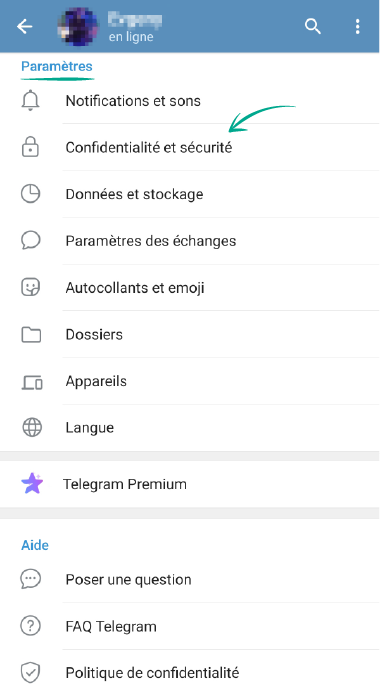
- Dans la section Sécurité, sélectionnez Double authentification ;
- Appuyez sur Définir un mot de passe ;
- Créez un mot de passe robuste et saisissez-le dans le champ.
- Si vous avez peur d’oublier votre mot de passe, vous pouvez créer un indice ;
- Sur l’écran suivant, saisissez l’adresse e-mail à laquelle vous souhaitez recevoir le code de confirmation d’activation de la double authentification ;
- Pour terminer la configuration, saisissez le code de confirmation figurant dans l’e-mail.
Pourquoi ? Pour éviter que des inconnus puissent lire vos messages.
Si vous vous êtes connecté à Telegram sur l’ordinateur ou le téléphone de quelqu’un d’autre et que vous ne vous êtes pas déconnecté, n’importe qui pourra lire vos messages et même écrire à des personnes à partir de votre compte. Pour vous simplifier la vie, le client de messagerie conserve une liste des sessions actives. Consultez la liste et assurez-vous qu’il n’y a pas d’appareils supplémentaires connectés :
- Appuyez sur l’icône des trois lignes dans le coin supérieur gauche de l’écran ;
- Sélectionnez Paramètres ;
- Accédez à la section Appareils ;
- Si vous voyez un appareil inconnu, sélectionnez-le et appuyez sur Terminer cette session ;
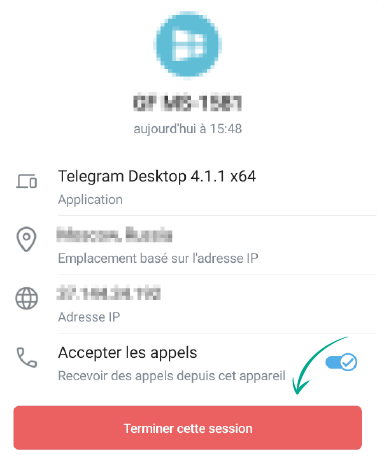
- Vous pouvez également appuyer sur Fermer toutes les autres sessions pour vous déconnecter de tous les appareils sauf celui-ci.
Pourquoi ? Pour que le nouveau détenteur de votre ancien numéro ne puisse pas lire vos messages ou écrire des messages à partir de votre compte.
Pour vous connecter à Telegram sur un nouvel appareil, vous pouvez scanner un code QR ou saisir un code à usage unique reçu par appel téléphonique ou SMS. Si vous décidez de changer de numéro ou si vous ne l’utilisez pas pendant une longue période, l’opérateur transférera à un moment donné ce numéro à un nouvel abonné.
Dans certaines circonstances, par exemple, si vous souhaitez vous connecter à Telegram à l’aide d’un code SMS, ce code pourrait arriver chez un inconnu qui pourrait alors accéder à votre compte. Pour éviter cela, modifiez votre numéro dans les paramètres.
- Appuyez sur l’icône des trois lignes dans le coin supérieur gauche de l’écran ;
- Sélectionnez Paramètres ;
- Appuyez sur votre numéro de téléphone, puis appuyez sur Changer de numéro ;
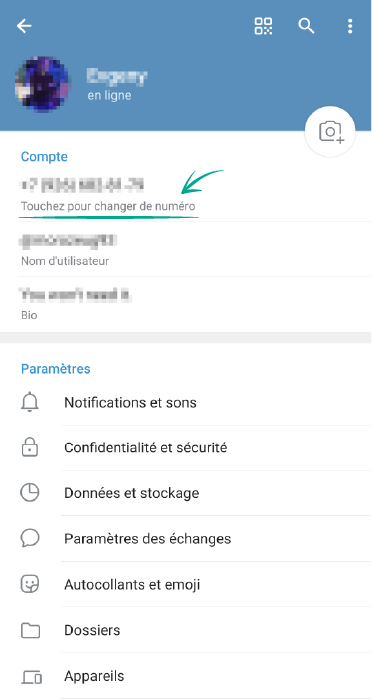
- Dans la fenêtre qui s’ouvre, appuyez sur Changer ;
- Saisissez votre nouveau numéro ;
- Appuyez sur Envoyer le code ;
- Saisissez le code envoyé par SMS à votre nouveau numéro.
Comment protéger vos données privées Telegram contre les inconnus
tout ouvrirPourquoi ? Pour conserver votre confidentialité et décider qui peut voir votre numéro.
Par défaut, seuls vos contacts peuvent voir votre numéro de téléphone dans Telegram. Si vous rendiez ce numéro visible à tous, les spammeurs ou les admirateurs obsessionnels pourraient en profiter.
Pour augmenter votre niveau de confidentialité et limiter la visibilité de votre numéro ou le masquer complètement :
- Appuyez sur l’icône des trois lignes dans le coin supérieur gauche de l’écran ;
- Sélectionnez Paramètres ;
- Ouvrez la section Confidentialité et sécurité ;
- Dans la section Confidentialité, appuyez sur Numéro de téléphone ;
- Ensuite, sélectionnez Mes contacts ou Personne.
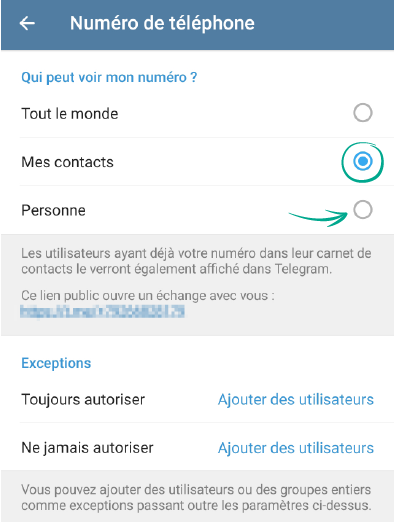
- Appuyez sur Ajouter des utilisateurs en face de Toujours autoriser ou Ne jamais autoriser ;
- Sélectionnez la personne concernée dans votre liste de contacts et appuyez sur l’icône représentant une coche.
Comment se protéger contre les spammeurs et les trolls dans Telegram
tout ouvrirPourquoi ? Pour ne pas recevoir de messages de personnes avec lesquelles vous ne voulez pas communiquer.
Si vous recevez un message d’un spammeur ou d’un fraudeur, ou simplement d’une personne avec laquelle vous ne souhaitez pas communiquer, vous pouvez bloquer cet utilisateur.
- Appuyez sur l’icône des trois lignes dans le coin supérieur gauche de l’écran ;
- Sélectionnez Paramètres ;
- Ouvrez la section Confidentialité et sécurité ;
- Dans la section Confidentialité, appuyez sur Utilisateurs bloqués ;
- Appuyez sur Bloquer l’utilisateur et ajoutez l’utilisateur que vous voulez bloquer à la liste de refus.
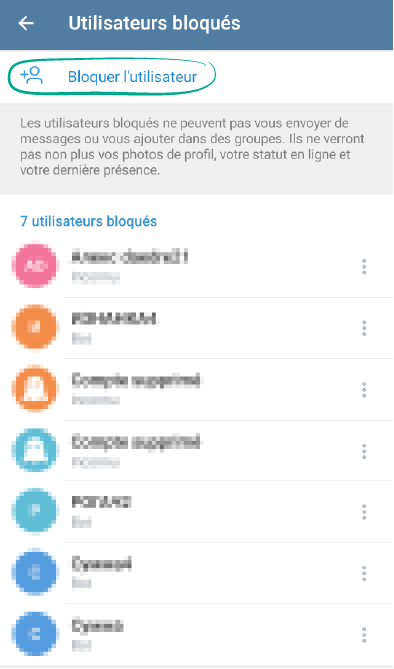
L’utilisateur bloqué ne saura pas que vous l’avez ajouté à votre liste d’interdiction. Ils peuvent vous envoyer des messages, mais vous ne les verrez pas. Pour ces utilisateurs, ces messages apparaîtront comme non lus. Quels que soient les valeurs de vos autres paramètres, les utilisateurs bloqués ne peuvent pas voir vos photos ou l’heure de votre dernière connexion.
Pourquoi ? Pour ne pas recevoir d’invitations de n’importe qui.
Par défaut, tous les utilisateurs de Telegram peuvent vous envoyer des invitations à des canaux et des groupes. Pour limiter cela :
- Appuyez sur l’icône des trois lignes dans le coin supérieur gauche de l’écran ;
- Sélectionnez Paramètres ;
- Ouvrez la section Confidentialité et sécurité ;
- Dans la section Confidentialité, sélectionnez Groupes et canaux ;
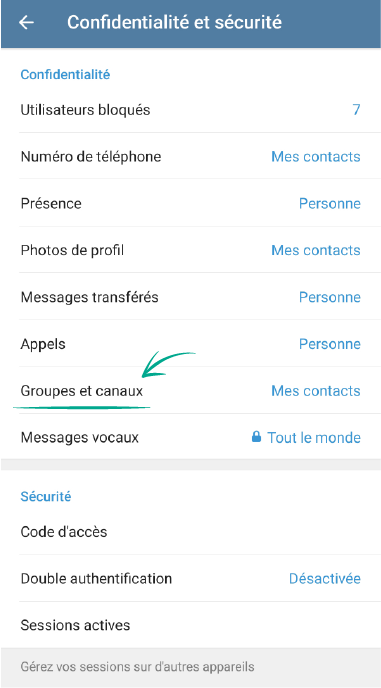
- Ensuite, sélectionnez Mes contacts.
- Appuyez sur Ajouter des utilisateurs en face de Toujours autoriser ou Ne jamais autoriser.
- Sélectionnez la personne concernée dans votre liste de contacts et appuyez sur l’icône représentant une coche.
Pourquoi ? Pour que les cybercriminels ne puissent pas se connecter à votre compte sur d’autres sites.
En plus de la possibilité de réaliser des achats, Telegram pour Android vous permet de vous connecter à des services partenaires. Il vous suffit d’appuyer sur Connexions avec Telegram. Pour votre confort, Telegram mémorise les sites auxquels vous vous êtes connecté via l’application. Cela signifie que si votre compte Telegram tombe entre les mains d’individus malveillants, ceux-ci pourraient avoir accès à ces autres comptes. Pour éviter de mettre votre confidentialité en danger, effacez ces données :
- Appuyez sur l’icône des trois lignes dans le coin supérieur gauche de l’écran ;
- Sélectionnez Paramètres ;
- Ouvrez la section Confidentialité et sécurité ;
- Dans la section Bots et sites web, sélectionnez Connexions avec Telegram.
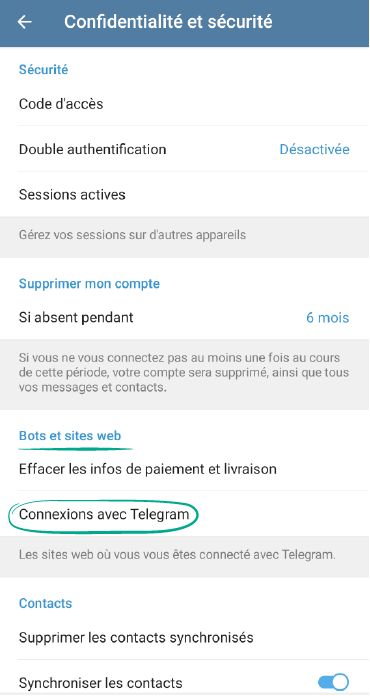
- Appuyez sur Déconnecter toutes les sites web.
Inconvénient : vous devrez vous connecter manuellement aux sites auxquels vous vous êtes connecté précédemment via Telegram.




